
جدول المحتويات:
- مؤلف John Day [email protected].
- Public 2024-01-30 07:38.
- آخر تعديل 2025-01-23 12:53.
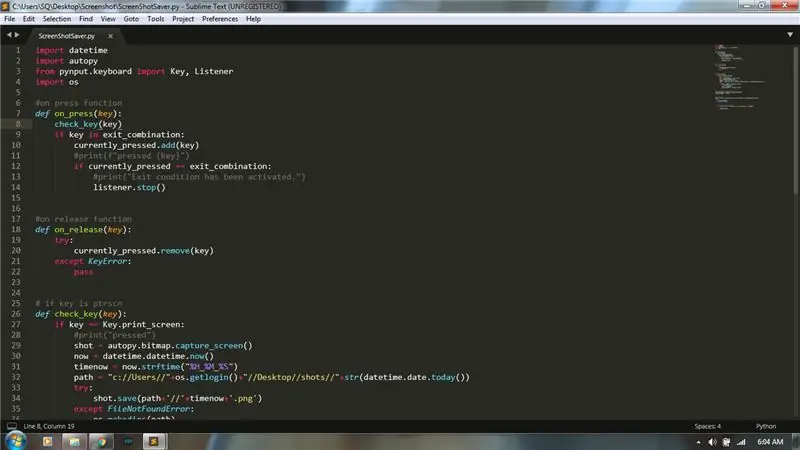
عادة في النوافذ ، لحفظ لقطة شاشة (شاشة طباعة) ، نحتاج أولاً إلى التقاط لقطة شاشة ثم فتح الطلاء ، ثم لصقها ثم حفظها أخيرًا.
الآن ، سوف أعلمك كيفية إنشاء برنامج بيثون لأتمتة ذلك.
سيقوم هذا البرنامج بإنشاء مجلد باسم 'shots' في سطح المكتب الخاص بك وحفظ لقطات الشاشة في مجلد جديد داخل اللقطات مع الوقت الذي تم التقاطه فيه عند الضغط على مفتاح PrtScn والخروج من البرنامج عند الضغط على Ctrl + PtrScn.
ستحتاج إلى تثبيت python 3.7 ، ومحرر نصوص (استخدمت Sublime Text 3) ، وحزم pynput python
الخطوة 1: تثبيت Autopy و Pynput
بعد تثبيت python 3.7 ، افتح cmd (موجه الأوامر) واكتب ما يلي:
نقطة تثبيت autopy
اضغط دخول. سيؤدي هذا إلى تثبيت حزمة النسخ التلقائي. بعد الانتهاء من ذلك ، اكتب:
تثبيت Pynput
لتثبيت حزمة pynput.
الخطوة الثانية: البرمجة
افتح محرر النصوص واكتب ما يلي:
استيراد التاريخ والوقت
استيراد نظام التشغيل استيراد تلقائي من pynput.keyboard استيراد مفتاح ، مستمع
ثم اكتب:
exit_combination = {Key.ctrl_l، Key.print_screen}
الضغط حاليا = مجموعة ()
يقوم هذا بتعيين مجموعة المفاتيح للخروج من البرنامج عندما يضغط المستخدم على مجموعة من المفاتيح ، في هذه الحالة ، يكون Left Ctrl + PrtScn.
ثم اكتب:
path = "c: // Users //" + os.getlogin () + "// سطح المكتب // لقطات //" + str (datetime.date.today ())
جرب: os.makedirs (مسار) باستثناء FileExistsError: pass
سيؤدي هذا إلى إنشاء مجلد باسم اللقطات في سطح المكتب الخاص بك وداخله مجلد آخر بالتاريخ الحالي. يتم استخدام os.getlogin () للحصول على المستخدم الحالي.
ثم اكتب:
مع المستمع (on_press = on_press، on_release = on_release) كمستمع:
listener.join ()
هنا تستمع وظيفة المستمع لضغطات المفاتيح ويتم استخدام الوصلة () لتجميعها حتى يتم تحريرها.
الآن دعنا نحدد الوظائف ، ونكتبها مباشرة بعد عبارات الاستيراد ، قبل 'exit_combination'.
نحتاج إلى تحديد 3 وظائف: on_press و on_release و check_key.
on_press و on_release هي دالات مطلوبة بواسطة وظيفة Listener.
def on_press (key): check_key (key) if key in exit_combination: current_pressed.add (key) if حاليًا_pressed == exit_combination: listener.stop ()
تأخذ هذه الوظيفة المعلمة "key" وتمررها إلى وظيفة check_key (المفتاح). ثم يتحقق مما إذا كان المفتاح موجودًا في تركيبة الخروج ، أي مجموعة المفاتيح المراد الضغط عليها للخروج من البرنامج ، إذا كان الأمر كذلك ، فإنه يتوقف عن تنفيذ وظيفة المستمع.
ثم اكتب:
def on_release (مفتاح): جرب: current_pressed.remove (مفتاح) باستثناء KeyError: pass
هذا يزيل المفتاح من المجموعة المضغوطة حاليًا.
ثم اكتب:
def check_key (مفتاح): if key == Key.print_screen: shot = autopy.bitmap.capture_screen () now = datetime.datetime.now () timenow = now.strftime ("٪ H_٪ M_٪ S") path = " c: // Users // "+ os.getlogin () +" // Desktop // shots // "+ str (datetime.date.today ()) جرب: shot.save (path + '//' + timenow + '-p.webp
تقارن هذه الوظيفة المفتاح المضغوط حاليًا بالمفتاح المحدد (مفتاح print_screen) ، إذا كان متطابقًا ، فإنها تأخذ لقطة شاشة باستخدام مكتبة النسخ التلقائي capture_screen () وتحفظها في المتغير "لقطة".
ثم يعيد تعريف متغير المسار لاستخدام التاريخ الحالي (يتم ذلك لإنشاء مجلد جديد بالتاريخ الحالي حتى إذا لم يقم المستخدم بإعادة تشغيل البرنامج بعد الساعة 12:00 مساءً ، فسيتم حفظ لقطات الشاشة في مجلد جديد مع التاريخ المحدث.
يتم استخدام عبارة try لحفظ الصورة في مجلد بالتاريخ الحالي. إذا كان المجلد غير موجود ، فسوف ينتج عنه FileNotFoundError والذي تتم معالجته بواسطة عبارة except عن طريق إنشاء المجلد ثم حفظه.
الآن احفظ الكود بامتداد.py.
افحص ملف python المرفق إذا لم يكن واضحًا
الخطوة 3: اختبار الكود والتشغيل بدون نافذة وحدة التحكم
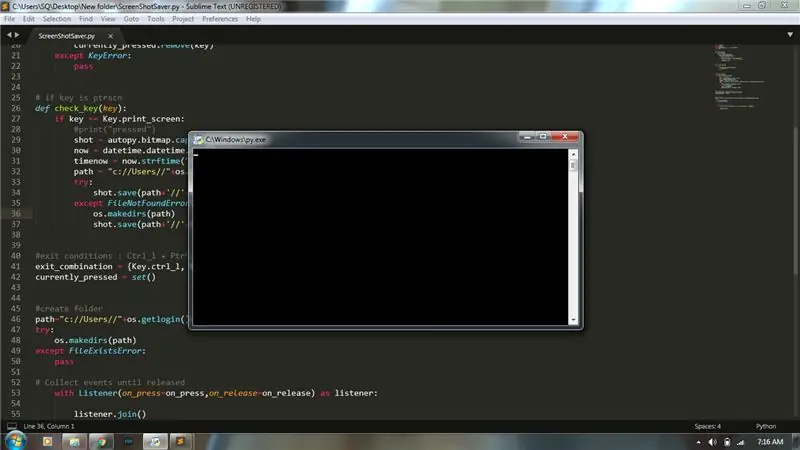
إذا كان محرر النصوص لديك يدعم تشغيل الكود ، فقم بتشغيله. إذا لم يكن كذلك ، فانقر نقرًا مزدوجًا فوق ملف python لتشغيله.
إذا لم تحصل على أي أخطاء ، فتهانينا.
الآن ، إذا كنت لا تريد رؤية نافذة وحدة التحكم في كل مرة تقوم فيها بتشغيل الكود ، فقم بتغيير امتداد الملف من.py إلى.pyw.
تركت تركيبة المفاتيح الافتراضية للخروج من البرنامج ctrl + prtscn ، يمكنك تغييرها عن طريق تغييرها في exit_combination.
إذا كنت تحب هذه التعليمات ، فالرجاء التصويت لي في المسابقة
موصى به:
برنامج تشفير البرنامج النصي المطاطي USB (VBScript): 5 خطوات

USB Rubber Ducky Script Encoder (VBScript): إذا كان لديك USB Rubber Ducky ، فستعرف أن مهمة مزعجة للغاية تتمثل في تجميع البرنامج النصي الخاص بك إلى ملف a.bin. إذا كان عليك القيام بأي نوع من تصحيح الأخطاء ، فستعرف أن التنزيل المستمر للنص البرمجي المترجم يمكن أن يكون بمثابة ألم. إذن لإصلاح هذا
حفظ واستعادة القيم المحددة مسبقًا باستخدام NFC (TfCD): 4 خطوات

حفظ واستعادة القيم المعينة مسبقًا باستخدام NFC (TfCD): نريد اختبار كيفية عمله لضبط قيمة أو إعداد معين واستدعاء هذا الإعداد لاحقًا. في هذه التجربة ، استخدمنا علامة NFC لقراءتها ثم حفظ القيمة عليها. في وقت لاحق يمكن فحص العلامة مرة أخرى وإرسال القيمة مرة أخرى لاستعادة حرف
لقطات موصلة للطباعة ثلاثية الأبعاد باستخدام الجرافين PLA: 9 خطوات (بالصور)

لقطات موصلة للطباعة ثلاثية الأبعاد باستخدام Graphene PLA: هذه المستندات القابلة للتوجيه أول محاولة لي لطباعة ثلاثية الأبعاد موصلة على القماش. كنت أرغب في طباعة صورة ثلاثية الأبعاد للأنثى والتي ستتصل بمقطع ذكر معدني عادي. تم تصميم الملف في Fusion360 وطباعته على Makerbot Rep2 و Drem
كيفية تحويل الحيوانات باستخدام برنامج جيمب (برنامج مجاني): 5 خطوات

كيفية تحويل الحيوانات باستخدام برنامج GIMP (برنامج مجاني): سوف أعلمك كيفية تحويل حيوانين خلال هذا التدريب. يمكنك استخدام طريقة التحويل هذه لأي حيوانات ، أو أي إبداع يمكنك التوصل إليه. أرني إبداعاتك ، باستخدام هذا الدليل السهل المتابعة! الأشياء المطلوبة: الكمبيوتر ، الإبداع
فيروس الأميبا المخيف باستخدام البرنامج النصي الدفعي: 3 خطوات

The Dreaded Amoeba Virus باستخدام Batch Script: إذا كنت مهتمًا بالتشفير أو البرمجة النصية المجمعة ، فراجع أحدث إصدار من Ible هنا. لقد تعلمت عن البروتيستا في صفي الحيوي. وصلنا إلى البحث عن الأميبا الحية تحت المجهر. لا فائدة كبيرة في الحياة ، لكنها أعطتني فكرة عما سأطلق عليه اسم v
